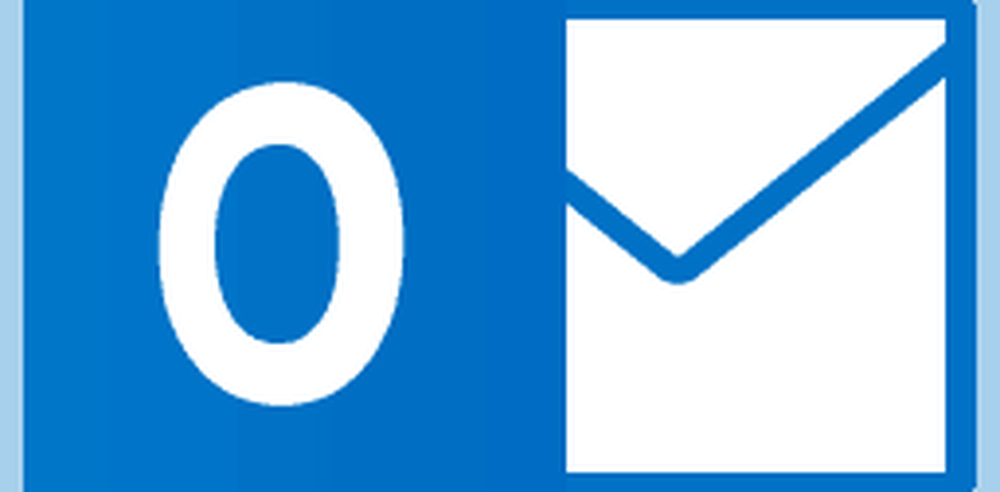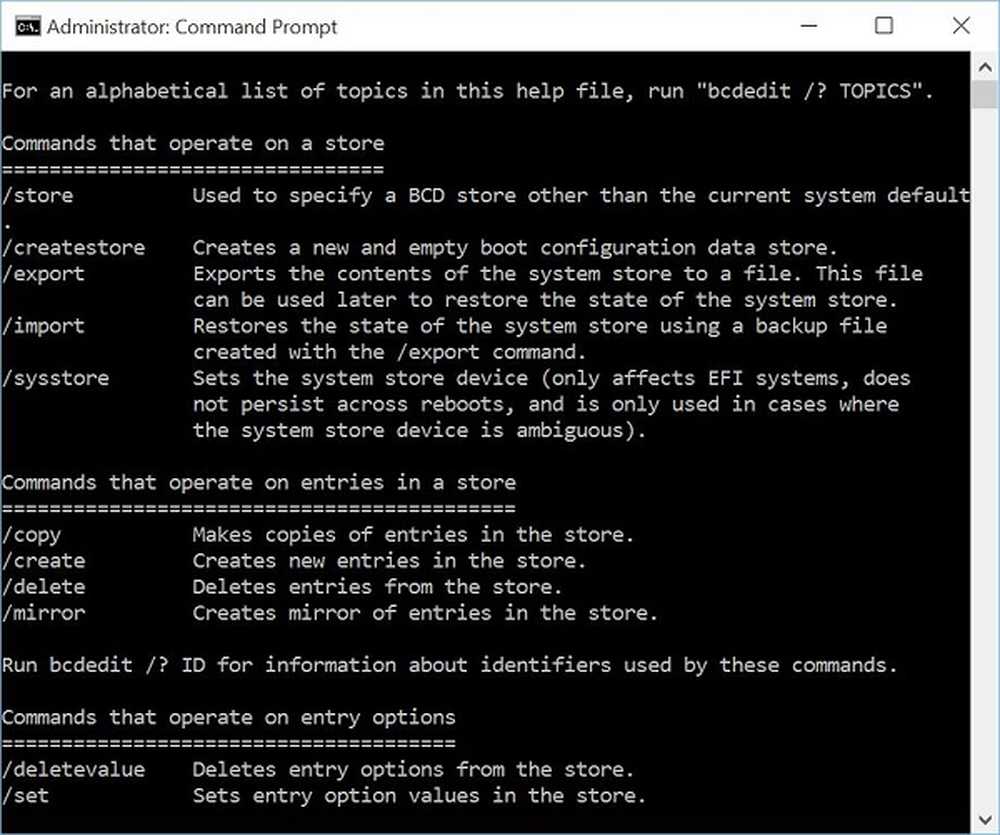Boot Camp no pudo cambiar entre Windows y Mac OS
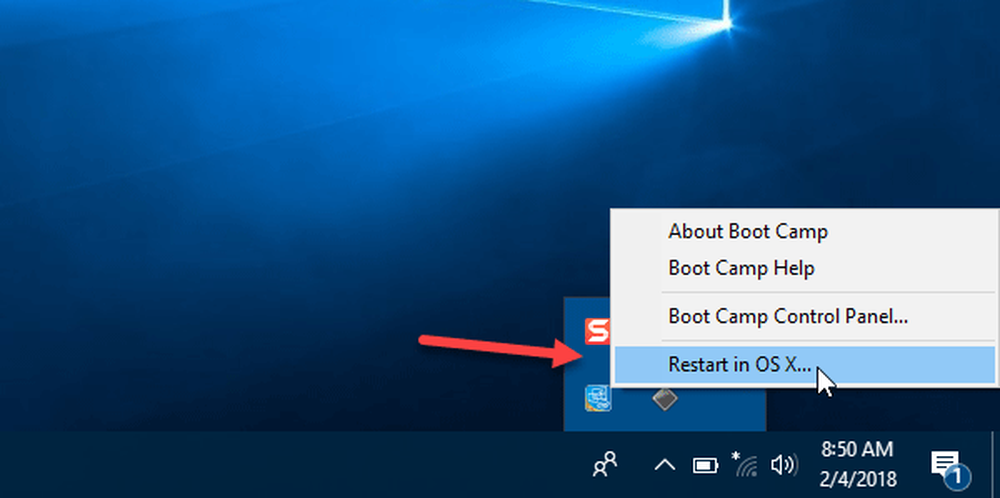
Si ha instalado Windows en Mac con Boot Camp, pero tiene problemas para cambiar entre Windows y Mac, esto es lo que debe hacer para solucionarlo. Aunque el proceso es sencillo, a veces las personas enfrentan dificultades y ven el siguiente mensaje de error al intentar cambiar de Windows a Mac- Boot Camp no pudo localizar el volumen de arranque de OS X.
Si te enfrentas a un problema de este tipo, esta publicación te ayudará..
Cambia entre Windows y Mac en Boot Camp
El proceso es sencillo cuando necesita iniciar Mac OS X desde Windows 10/8/7.
Después de instalar Windows usando Boot Camp, debería encontrar un Campo de entrenamiento Icono en la bandeja del sistema. Simplemente expande la bandeja del sistema para verlo. Ahora haga clic derecho en el icono, y seleccione Reiniciar en OS X.
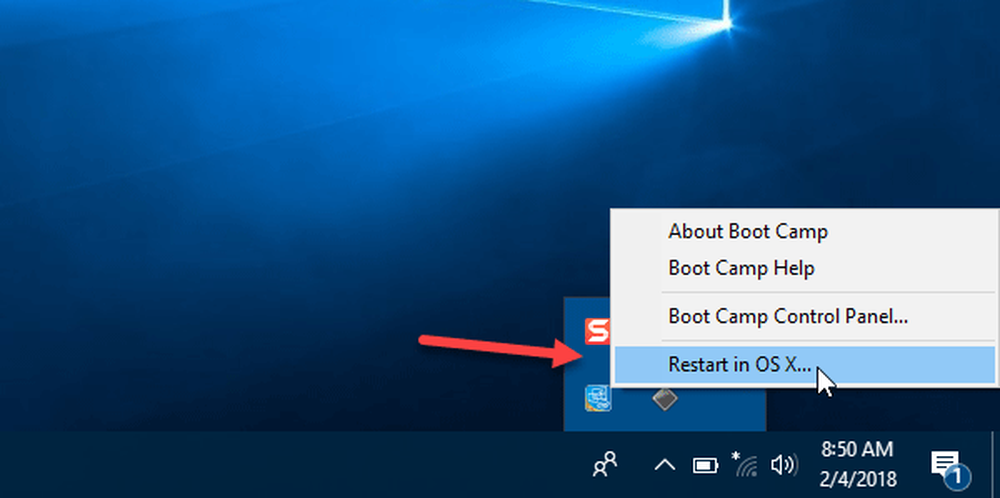
En el siguiente menú emergente, debe seleccionar la opción afirmativa o el botón Aceptar.
Reiniciará su máquina automáticamente e iniciará su PC en Mac.
Boot Camp no pudo localizar el volumen de arranque de OS X
Sin embargo, algunas personas han enfrentado un problema en el que su computadora no ha podido cambiar de Windows a Mac. Si ha cometido algún error al instalar Windows con Boot Camp, o el sistema OS X tiene algunos archivos dañados de Boot Camp, es posible que vea un mensaje de error como este-
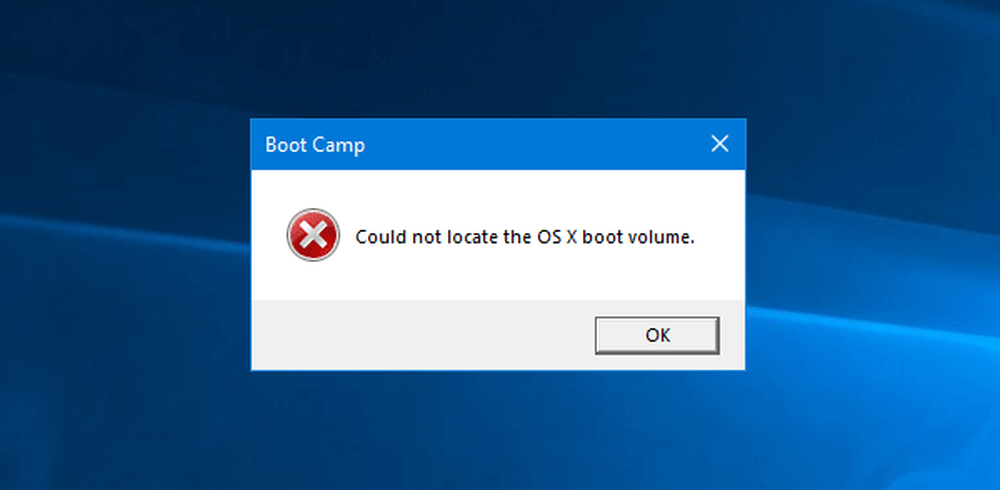
En este caso, no podría cambiar de Windows a Mac. Además, cada vez que encienda la máquina, comenzará con Windows en lugar de Mac..
En ese caso, aquí hay una solución simple..
Sólo reinicia tu maquina y mantenga pulsada la Opción o Alt llave. No suelte este botón hasta que tenga la opción de elegir el sistema operativo.

Una vez que tenga la opción, use la tecla de flecha para seleccionar el sistema operativo y presione la tecla Entrar o Regreso botón.
¡Eso es! Puede usar este método para cambiar de Windows o OS X y viceversa cuando use Boot Camp. Sin embargo, como usuario de Mac, también puede abrir Preferencias del sistema> Disco de inicio y seleccionar el sistema que desea usar para iniciar su computadora.